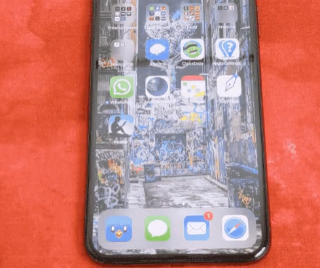
Apple为iPhone和iPad发布了最新的操作系统,但是在安装它们之前,请准备好设备。
场为260美元) 充斥着重要且有用的新功能,从主屏幕上的新应用程序库和小部件到更严格的隐私功能以及iMessage的改进。但是,在安装iOS 14和iPad 14之前,应该做一些基本的整理工作,以使iPhone和iPad的更新尽可能顺利进行。
哪些设备将支持iOS 14和iPadOS?
如果您有兼容的设备,则应该转到设置>常规>软件更新,以查看有可用的更新。但是,不要点击立即安装相当尚未。
不要跳过此步骤:清除混乱
当需要更新软件或升级手机时,请花几分钟时间从相机胶卷和已安装的应用程序中删除不需要的或不需要的照片和应用程序。
我们的手机是各种数字垃圾抽屉,可收集随机截图,照片,视频和一次性应用程序。花几分钟的时间清除它有助于释放存储空间,缩短等待备份所花费的时间,如果您要支付额外的iCloud存储空间以保持备份,甚至可以节省一些现金。
创建一个新的备份,这很重要
如果可以帮助您,请不要在没有当前备份的情况下更新iPhone或iPad。更新不是一个完美的过程,有时会出错。您想要做的最后一件事是更新失败,然后您将手机设置为全新。没有人想要。
最好在开始更新过程之前立即执行此步骤,以使备份中存储的信息尽可能最新。
您可以使用iCloud,Mac上的Finder或PC上的iTunes备份设备。到目前为止,iCloud是最简单的方法,仅因为它已内置在您的设备中并且仅需要Wi-Fi连接。也就是说,如果您没有iCloud存储空间,或者希望对设备备份拥有更多控制权,则可以使用计算机。
选项1:使用iCloud备份
如果您已开启iCloud备份,则设备应该在每晚充电并连接到Wi-Fi时进行备份。但是,您可以随时转到设置>点击您的姓名> iCloud > iCloud Backup >立即备份来强制执行备份。
将手机或平板电脑插入充电器并将其连接到Wi-Fi网络,以防止移动数据使用并在此过程中耗尽电池,从而加快此过程。
选项2:在Mac上备份
如果自从使用Mac备份设备以来已经有一段时间了,则过程已更改。随着去年iTunes的消亡,您现在必须使用Finder创建备份。
我有一个详细介绍整个过程的指南,与基于iTunes的旧方法完全没有什么不同。
它可以简化为将设备连接到Mac,在Finder中将其打开,然后单击几个框以开始备份。
选项3:在PC上备份
使用Windows?您仍然可以像往常一样使用iTunes备份Apple移动设备。
在开始之前,请确保已安装最新版本的iTunes。最简单的方法就是打开它,如果看到更新提示,请按照以下步骤操作。
完成后,使用Lightning或USB-C电缆将设备连接到iTunes。其余过程包括在iTunes界面中选择设备并开始备份。我们已经概述了本文中的所有步骤,但让我再提出一个建议:单击显示您要加密本地备份的框。这样做将备份您的所有电子邮件帐户和应用密码,从而使您不必在需要恢复手机时都输入密码。
现在,您已经备份了手机,并删除了所有乱七八糟的杂物,然后安装iOS 14或iPadOS14。安装后,请查看一些我们最喜欢的功能,包括带有小部件的新主屏幕-您可以自定义。